pr如何制作进度条
1、打开电脑后,找到pr软件并点击。

2、在新建界面中,点击【新建项目】,新建完成后,设置所需要的序列。

3、设置完成后,点击【文件--新建--旧版标题】。

4、点击左侧的【圆角矩形工具】,画出一个进度条的长条形状,画出来之后调整居中位置。

5、将调整好的矩形拖到右侧时间轴上,按住键盘上的alt键,复制片段,并向上拖动进度条形状,并双击上方复制出来的进度条。

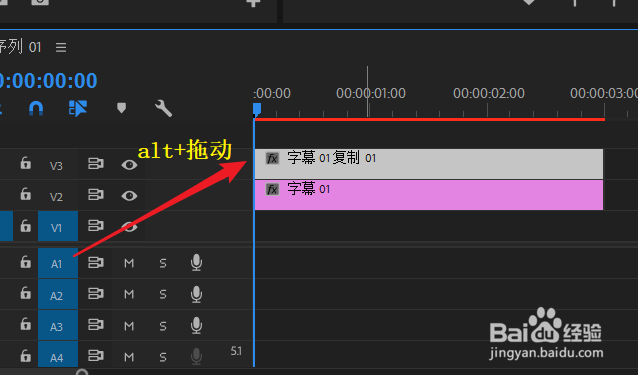
6、在出现的界面中,取消勾选【填充】,点击下方【添加】外描边,使用【吸管】工具,吸取颜色。

7、在左下方搜索【浮雕】效果,并拖动到时间轴 源形状进度条上。

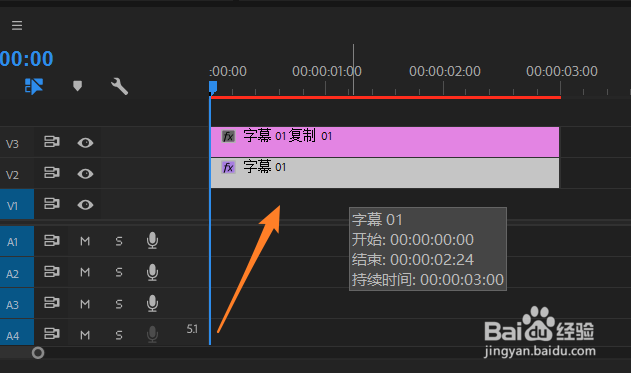
8、并且给源进度条添加【裁剪】效果,选中源进度条,点击上方【效果控件】,在裁剪效果中,给【右侧】添加关键帧,变蓝即可成功添加。


9、初始数值改为100,往后移动右下方的时间轴到末尾。

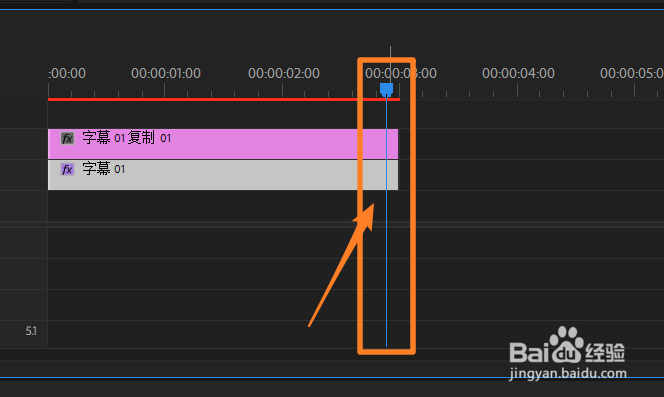
10、改变右侧数值为0,即可完成操作。

声明:本网站引用、摘录或转载内容仅供网站访问者交流或参考,不代表本站立场,如存在版权或非法内容,请联系站长删除,联系邮箱:site.kefu@qq.com。
阅读量:188
阅读量:102
阅读量:47
阅读量:41
阅读量:150